6 formas de mantener segura su cuenta de Spotify
Es una buena idea revisar la seguridad de todas sus cuentas en línea de vez en cuando. Es posible que primero te vengan a la mente cuentas importantes como tu correo electrónico o tu banco, pero no debes olvidarte de otros perfiles, como Spotify.
Repasemos las diversas formas de proteger su cuenta de Spotify. Si bien la compañía no ofrece muchas opciones, hay suficientes para mantener su cuenta segura.
Cómo acceder a su perfil de Spotify
Para realizar estos cambios, deberá abrir la página de su cuenta de Spotify en la web, ya que no puede modificar estas opciones utilizando las aplicaciones de escritorio o móviles de Spotify.
Dirígete a la página de cuentas de Spotify o haz clic en Cuenta en el menú de perfil en la parte superior derecha de la aplicación de escritorio para abrirla.

1. Establezca una contraseña segura
El paso más básico que puede tomar para proteger cualquier cuenta es usar una contraseña única y compleja.
Como es de esperar que sepa, una contraseña larga que contenga una combinación de tipos de caracteres es mucho más difícil de descifrar y no es fácil de adivinar. Además, usar una contraseña única significa que alguien no puede entrar en varias cuentas si un sitio web está comprometido.
Consulte nuestra guía sobre cómo cambiar su contraseña de Spotify para obtener instrucciones sobre cómo hacerlo. Para obtener los mejores resultados, use un administrador de contraseñas para generar y almacenar su contraseña, de modo que no tenga que recordarla usted mismo.
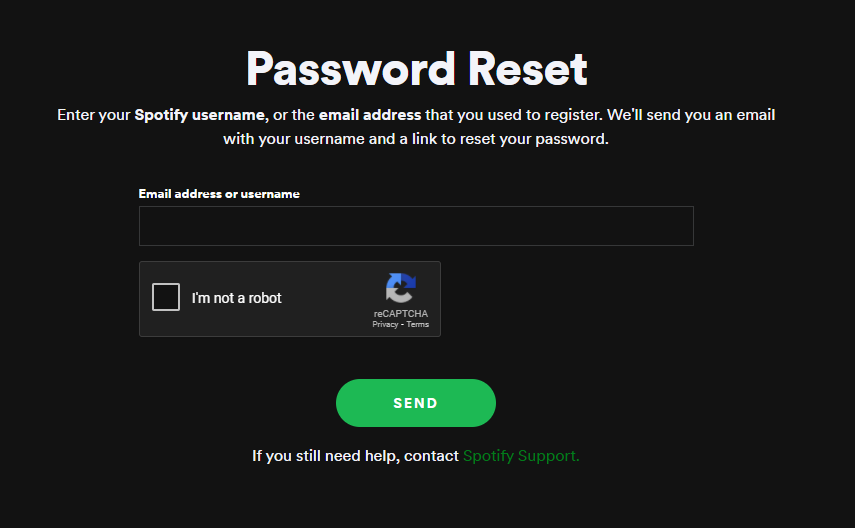
2. Active 2FA si utiliza el inicio de sesión de Facebook
Si te registraste en Spotify usando tu cuenta de Facebook, no puedes cambiar tu contraseña de Spotify (además de asignar una contraseña de dispositivo a tu cuenta). Sin embargo, cualquier configuración de autenticación de dos factores (2FA) que use en Facebook también protegerá su cuenta de Spotify, por extensión.
Hemos cubiertocómo usar la autenticación de dos factores en Facebook , así que siga esos pasos si aún no lo ha hecho. Hacer esto, a su vez, protegerá su cuenta de Spotify, ya que necesitará su método 2FA de Facebook para usar Spotify en cualquier dispositivo nuevo.
Desafortunadamente, Spotify aún no ofrece autenticación de dos factores por sí solo. Si bien debe activar 2FA en su cuenta de Facebook si lo usa para iniciar sesión en Spotify, no tiene esta opción si usa un inicio de sesión separado para Spotify. Con suerte, la compañía agregará esto pronto.
3. Revocar el acceso innecesario de terceros
Debido a que Spotify es tan ubicuo, funciona con una variedad de plataformas y servicios. Estos incluyen PlayStation (que te permite reproducir música mientras juegas), Shazam (que te permite guardar canciones etiquetadas en una lista de reproducción) y otros. Para usar Spotify con estas aplicaciones, debe iniciar sesión con su cuenta y autorizarla.
Con el tiempo, es posible que haya autorizado algunas aplicaciones para usar su cuenta de Spotify que ya no desea. Para verlos, haga clic en Aplicaciones en el lado izquierdo de la página de su cuenta de Spotify.
Esto mostrará todas las aplicaciones que ha vinculado a lo largo del tiempo, junto con un breve resumen de ellas. Haga clic en Eliminar acceso para cualquier aplicación que ya no desee vincular con su cuenta de Spotify.

Debe verificar esto ocasionalmente para asegurarse de que solo las aplicaciones confiables puedan usar su cuenta.
No autorice ninguna aplicación nueva a menos que sepa que son legítimas.
4. No inicie sesión en dispositivos públicos
Si alguna vez inicia sesión en Spotify en un dispositivo público, como una computadora en un hotel o biblioteca, asegúrese de cerrar sesión cuando termine de usarlo. Como cualquier cuenta, no querrás que personas al azar te sigan y fisgoneen después de que te marches.
En la aplicación de escritorio de Spotify, haga clic en su perfil en la parte superior derecha y elija Cerrar sesión para cerrar la sesión. En la aplicación móvil, encontrará un botón Cerrar sesión en la parte inferior de Inicio> Configuración .
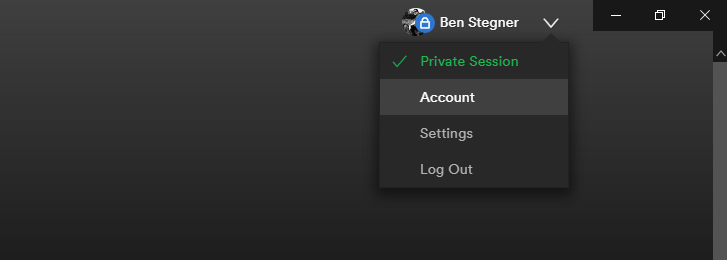
Si usa Spotify en su computadora en el trabajo o en otro lugar con mucha gente, bloquee su computadora cuando se aleje de ella para evitar el acceso no autorizado.
5. Cerrar sesión en todas las sesiones cuando sea necesario
Si sospecha que alguien está usando su cuenta de Spotify sin su permiso, o perdió un dispositivo con su cuenta de Spotify iniciada sesión, Spotify tiene una solución.
En la página de su cuenta, haga clic en la pestaña Descripción general de la cuenta a la izquierda y desplácese hacia abajo hasta la sección Cerrar sesión en todas partes .
Con el botón Cerrar sesión en todas partes , puede cerrar sesión en cualquier lugar en el que haya iniciado sesión en Spotify. Esto es útil si no puede recordar todos los lugares en los que inició sesión y desea forzar a todos los dispositivos a iniciar sesión nuevamente.
¡Asegúrese de no haber olvidado su contraseña antes de hacer esto!

Como señala Spotify, esto no cerrará la sesión de "dispositivos asociados" como una PlayStation. Deberá cerrar sesión manualmente en dichos dispositivos. Sin embargo, el botón cerrará la sesión de las aplicaciones web, móviles y de escritorio de Spotify.
6. Mantenga actualizada la aplicación Spotify
Si bien Spotify no suele ser el objetivo de ataques intensos como las aplicaciones más sensibles, aún debe instalar las actualizaciones de manera oportuna. Ejecutar la última versión lo protege de exploits en versiones anteriores.
Cuando la aplicación de escritorio de Spotify tenga una nueva actualización disponible, verá un punto azul en el menú en la parte superior derecha. Haga clic aquí, luego elija el texto Actualizar disponible para reiniciar la aplicación e instalar la actualización. Incluso si no lo hace, la actualización se instalará la próxima vez que reinicie Spotify.
Si desea buscar actualizaciones manualmente, vaya a Ayuda> Acerca de Spotify en Windows o Spotify> Acerca de Spotify en macOS. Esto abrirá una página de información sobre Spotify, que puede incluir una línea que menciona una nueva versión disponible para instalar. Haga clic en ese texto de descarga para iniciar el proceso, luego haga clic en el texto nuevamente para reiniciar Spotify cuando haya terminado.

Para actualizar Spotify en su dispositivo móvil, simplemente visite la App Store o Google Play Store e instale las actualizaciones como lo haría con cualquier otra aplicación móvil. En la mayoría de los dispositivos modernos, las actualizaciones automáticas deben estar habilitadas de forma predeterminada, por lo que no hay mucho de qué preocuparse.
Mantener seguro su perfil de Spotify
Ahora conoce las diversas herramientas y métodos que puede utilizar para mantener bloqueado su perfil de Spotify. Si bien Spotify carece de métodos de autenticación y recuperación de dos factores, como un número de teléfono, implementar estas medidas definitivamente reforzará su protección.
Además de las opciones de seguridad, hay muchos otros consejos de Spotify que también debes poner en práctica.
Haber de imagen: Hemin Xylan / Shutterstock
